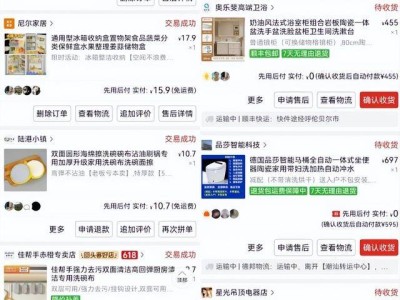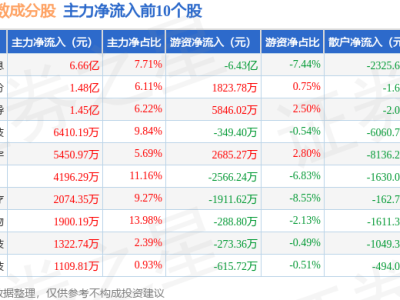对于使用vivo手机拍摄旅行vlog的用户来说,视频开头和结尾的冗余片段往往成为后期处理的困扰。不过,通过手机自带工具或第三方软件,这一问题可以轻松解决。本文将详细介绍三种不同层次的剪辑方法,帮助用户快速提升视频质量。
最基础的剪辑方式无需下载额外软件,仅需利用vivo手机相册的内置功能。用户打开相册后选择目标视频,点击播放界面下方的“编辑”按钮(图标为铅笔形状)即可进入剪辑模式。在时间轴上,通过拖动左右两侧的滑块可以精准选择需要保留的视频片段。例如,若需删除开头5秒的无意义画面,只需将左侧滑块向右移动5秒;若要裁剪结尾的杂音部分,则将右侧滑块向左调整。完成裁剪后,点击“预览”确认效果,最后选择“保存”即可生成新文件或覆盖原视频。
对于vivo X Fold3等高端机型用户,AI智能剪辑功能提供了更高效的解决方案。在视频编辑界面中,点击“AI剪辑”按钮(图标类似魔法棒)后,系统会自动分析视频内容,识别出人物表情变化、动作转折等关键节点,并生成15至30秒的精华片段。用户若对自动生成的结果不满意,还可手动调整片段顺序或删除特定内容,实现个性化剪辑。
若内置功能无法满足专业需求,第三方软件“剪辑魔法师”则提供了更丰富的选项。该软件支持裁剪、滤镜添加、字幕插入、转场特效设置等基础操作,同时具备关键帧动画功能,可让文字或图片产生动态效果。其“AI一键成片”功能尤为突出,用户上传素材后,系统会自动匹配背景音乐并添加转场效果,生成适合社交媒体分享的成品视频。操作流程同样简单:导入视频后,直接在时间轴上拖动滑块进行裁剪,或选择预设滤镜快速美化画面。
从相册自带的基础裁剪,到AI智能识别的高光片段提取,再到第三方软件的专业级处理,vivo用户可根据自身需求选择合适的工具。无论是记录旅行点滴的普通用户,还是追求创意表达的进阶玩家,都能通过这些方法让视频内容更加精炼。下次拍摄后,不妨先尝试裁剪多余片段,或许会发现视频质量因此得到显著提升。